- ASUSAI Suite er en kraftfuld overclockingværktøj, men det kan også forårsage Driver irql_less_or_not_equal Windows 10-fejlen.
- Du kan også rette Windows 10 Driver irql_less_or_not_equal fejl ved hjælp af dedikeret reparationssoftware.
- Korrupte drivere kan også forårsage dette problem, så reparation eller opdatering af dem kan muligvis løse det.
- Windows 10 irql ikke mindre eller lige blå skærmfejl kan også rettes ved at slette den ansvarlige software.

- Download Restoro pc-reparationsværktøj der kommer med patenterede teknologier (patent tilgængelig her).
- Klik på Start scanning for at finde Windows-problemer, der kan forårsage pc-problemer.
- Klik på Reparer alt for at løse problemer, der påvirker din computers sikkerhed og ydeevne
- Restoro er blevet downloadet af 0 læsere denne måned.
Et af de mest alvorlige computerproblemer skal være den berygtede Blå skærm af dødenfejl.
Mange Windows 10 rapporterede brugere Chauffør irql mindre eller ikke lig med BSoD-fejl, så lad os se, hvordan vi løser det.
Driver irql mindre eller ikke lige store variationer
Driver irql mindre eller ikke lige stor fejl kan forårsage mange problemer på din pc, og når vi taler om problemer, rapporterede brugerne også følgende problemer:
- Driver irql mindre eller ikke ens Windows 10 blå skærm - Dette er en Blue Screen of Death-fejl, og den går ned på din pc, så snart den vises. For at rette denne fejl skal du prøve nogle af løsningerne fra denne artikel.
- Driver irql mindre eller ikke lig ql2300.sys, epfwwfp.sys, e1c62x64.sys, rdbss.sys, rdyboost.sys, rtkhdaud.sys, rtwlane.sys, tcpip.sys, tap0901.sys, tdx.sys, usbport.sys, usbhub.sys, igdkmd64.sys, netio.sys - Ofte kommer denne fejl efterfulgt af navnet på den fil, der forårsagede den. Ved at lave lidt efterforskning kan du finde den problematiske applikation eller enhed og løse problemet.
- Driver irql mindre eller ikke lige windows 10 overclock - Mange brugere rapporterede dette problem efter overclocking af deres pc. Hvis du får denne fejl, skal du blot fjerne overclock-indstillingerne, så skal problemet løses.
- Driver irql mindre eller ikke ens ved opstart - Denne fejl kan også opstå, så snart du starter din pc. Da dette er en BSOD-fejl, genstarter din pc, og du bliver fanget i genstartsløjfen.
- Driver irql mindre eller ikke lig med McAfee, AVG, Avira, Kaspersky - Tredjepartsapplikationer kan ofte få denne fejl til at vises. Mange brugere rapporterede, at deres antivirus forårsagede denne fejl, så sørg for at fjerne den eller deaktivere den for at løse problemet.
Hvordan kan jeg rette Driver Irql mindre eller ikke lige store fejl?
- Opdater din trådløse adapterdriver
- Slet ASUS AI Suite
- Download den nyeste netværksdriver
- Tjek din hardware
- Opdater SoftEther VPN-software
- Fjern Zone Alarm firewall
- Nulstil Windows 10
1. Opdater din trådløse adapterdriver
1.1 Deaktiver din trådløse adapter
- Trykke Windows-nøgle + X for at åbne Power User Menu og vælge Enhedshåndtering fra listen.
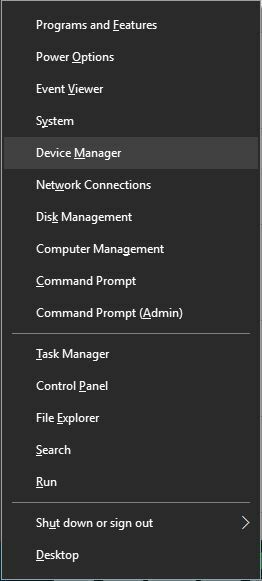
- Find din trådløse adapter, højreklik på den, og vælg Deaktiver fra menuen.
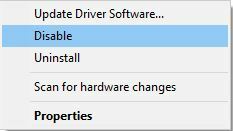
Ifølge brugere kan du rette denne fejl ved blot at opdatere din trådløs adapter chauffør.
For at downloade den nyeste trådløse adapterdriver skal du først deaktivere din trådløse adapter.
Når du har deaktiveret den trådløse adapter, skal du tilslutte din Ethernetkabel til din pc. Download nu den nyeste driver til din trådløse adapter.
1.2 Download den nyeste driver
- Højreklik på din trådløse adapter, og vælg Opdater driversoftware mulighed.
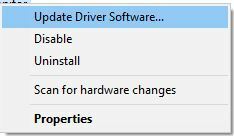
- Vælg Søg automatisk efter opdateret driversoftware mulighed, og vent, indtil Windows 10 downloader driveren.
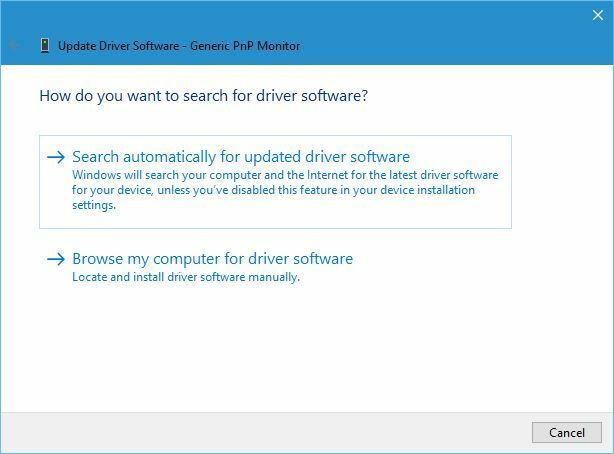
Selvom dette er den enkleste måde at opdatere dine drivere på, er det måske ikke den bedste, da Enhedshåndtering ikke altid henter de nyeste drivere.
For at downloade de nyeste drivere anbefaler vi stærkt, at du besøger producenten af din trådløse adapter og henter de nyeste drivere.
Efter installation af de nyeste drivere skal du gå tilbage til Enhedshåndtering og aktivere din trådløse adapter.
1.3 Opdater driverne automatisk
Hvis denne metode ikke virker, eller hvis du ikke har de nødvendige computerfærdigheder til at opdatere / rette driverne manuelt, anbefaler vi kraftigt, at du gør det automatisk ved hjælp af et professionelt værktøj.
Efter flere tests konkluderede vores team, at dette er den bedste automatiserede løsning. Nedenfor kan du finde en hurtig guide til, hvordan du gør det.
 Drivere er vigtige for din pc og alle de programmer, du bruger dagligt. Hvis du vil undgå nedbrud, fryser, fejl, forsinkelse eller andre problemer, skal du holde dem opdateret.Det er tidskrævende at kontrollere for driveropdateringer konstant. Heldigvis kan du bruge en automatiseret løsning, der sikkert vil kontrollere, om der er nye opdateringer og anvende dem med lethed, og det er derfor, vi stærkt anbefaler DriverFix.Følg disse nemme trin for at opdatere dine drivere sikkert:
Drivere er vigtige for din pc og alle de programmer, du bruger dagligt. Hvis du vil undgå nedbrud, fryser, fejl, forsinkelse eller andre problemer, skal du holde dem opdateret.Det er tidskrævende at kontrollere for driveropdateringer konstant. Heldigvis kan du bruge en automatiseret løsning, der sikkert vil kontrollere, om der er nye opdateringer og anvende dem med lethed, og det er derfor, vi stærkt anbefaler DriverFix.Følg disse nemme trin for at opdatere dine drivere sikkert:
- Download og installer DriverFix.
- Start applikationen.
- Vent til DriverFix registrerer alle dine defekte drivere.
- Softwaren viser dig nu alle de drivere, der har problemer, og du skal bare vælge dem, du gerne vil have løst.
- Vent på, at DriverFix downloader og installerer de nyeste drivere.
- Genstart din pc for at ændringerne skal træde i kraft.

DriverFix
Drivere vil ikke længere skabe problemer, hvis du downloader og bruger denne kraftfulde software i dag.
Besøg webstedet
Ansvarsfraskrivelse: dette program skal opgraderes fra den gratis version for at udføre nogle specifikke handlinger.
 Nogle af de mest almindelige Windows-fejl og fejl er et resultat af gamle eller inkompatible drivere. Manglen på et opdateret system kan føre til forsinkelse, systemfejl eller endda BSoD'er.For at undgå disse typer problemer kan du bruge et automatisk værktøj, der finder, downloader og installerer den rigtige driverversion på din Windows-pc med blot et par klik, og vi anbefaler på det kraftigste DriverFix.Følg disse nemme trin for at opdatere dine drivere sikkert:
Nogle af de mest almindelige Windows-fejl og fejl er et resultat af gamle eller inkompatible drivere. Manglen på et opdateret system kan føre til forsinkelse, systemfejl eller endda BSoD'er.For at undgå disse typer problemer kan du bruge et automatisk værktøj, der finder, downloader og installerer den rigtige driverversion på din Windows-pc med blot et par klik, og vi anbefaler på det kraftigste DriverFix.Følg disse nemme trin for at opdatere dine drivere sikkert:
- Download og installer DriverFix.
- Start appen.
- Vent på, at softwaren registrerer alle dine defekte drivere.
- Du får nu en liste over alle drivere, der har problemer, og du skal bare vælge dem, du gerne vil have løst.
- Vent på, at DriverFix downloader og installerer de nyeste drivere.
- Genstart din pc for at ændringerne skal træde i kraft.

DriverFix
Hold din Windows sikker fra enhver form for fejl forårsaget af beskadigede drivere ved at installere og bruge DriverFix i dag!
Besøg webstedet
Ansvarsfraskrivelse: dette program skal opgraderes fra den gratis version for at udføre nogle specifikke handlinger.
2. Slet ASUS AI Suite

ASUS AI Suite er et kraftfuldt overclocking-værktøj, og du kan bruge det til at få bedre ydeevne, men nogle gange kan overclocking af din hardware medføre, at Driver irql mindre eller ikke samme fejl vises.
For at løse dette problem anbefales det, at du fjerner dette værktøj og alle overclocking-indstillinger. Når ASUS AI Suite-softwaren er fjernet, skal fejlen være helt rettet.
3. Download den nyeste netværksdriver

Brugere rapporterede, at du kan løse dette problem ved at installere den nyeste netværksdriver.
Dette er en simpel procedure, og for at gøre det skal du bare besøge dit bundkortproducents websted og downloade den nyeste netværksdriver til din enhed.
Selvfølgelig kan du også bruge de samme procedurer, der præsenteres i vores første løsning. Når netværksdriveren er installeret, skal problemet være helt løst.
4. Tjek din hardware

Driver irql mindre eller ikke lige fejl, og andre Blue Screen of Death-fejl kan vises på grund af defekt hardware, derfor råder vi dig til at kontrollere, om din hardware fungerer korrekt.
Kør en systemscanning for at finde potentielle fejl

Download Restoro
PC-reparationsværktøj

Klik på Start scanning for at finde Windows-problemer.

Klik på Reparer alt for at løse problemer med patenterede teknologier.
Kør en pc-scanning med Restoro reparationsværktøj for at finde fejl, der forårsager sikkerhedsproblemer og afmatning. Når scanningen er afsluttet, erstatter reparationsprocessen beskadigede filer med friske Windows-filer og komponenter.
Ifølge brugerne skyldtes dette problem det defekte lydkort og derefter udskiftning af lydkortet problemet var helt løst.
Husk, at næsten enhver hardwarekomponent kan få denne fejl til at vises, så du bliver muligvis nødt til at udføre en detaljeret hardwareinspektion, før du finder den defekte komponent.
5. Opdater SoftEther VPN-software

Nogle brugere har tendens til at bruge VPN-værktøjer til at beskytte deres privatliv online, men VPN-software kan undertiden få denne fejl til at vises.
Brugere rapporterede, at SoftEther VPN forårsagede, at Driver irql mindre eller ikke lige stor blå skærm skulle vises, men efter opdatering af SoftEther VPN-softwaren blev problemet løst fuldstændigt.
Selvom du ikke bruger denne software, skal du huske, at du skal opdatere din VPN-software for at undgå denne type fejl.
Hvis opdatering af VPN-softwaren ikke løser problemet, kan du overveje at afinstallere VPN-softwaren.
Hvis afinstallation af softwaren løser problemet, kan du skifte til en anden VPN-klient. Lav det klogeste valg ved at læse denne liste med de bedste produkter!
6. Fjern Zone Alarm firewall
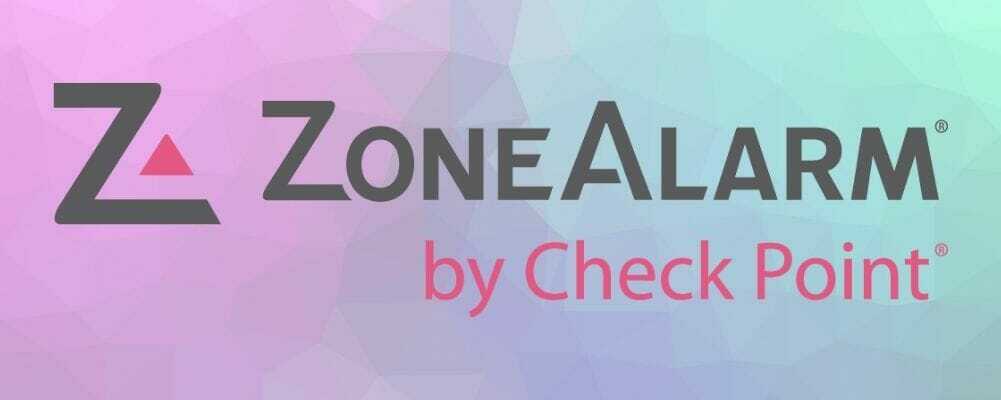
Tredjeparts firewallværktøjer som f.eks Zone alarm kan give dig anstændig beskyttelse, men nogle gange kan de også få denne fejl til at vises.
Brugere rapporterede, at Zone Alarm forårsagede denne fejl på deres pc, og for at rette den skal du afinstallere Zone alarm fra din pc. Efter fjernelse af Zone Alarm skal problemet være helt løst.
Vi skal nævne, at næsten enhver firewall fra tredjepart kan forårsage dette problem, derfor selvom du ikke gør det Brug Zone Alarm, vi foreslår, at du deaktiverer din aktuelt installerede firewall og kontrollerer, om det løser problemet problem.
Hvis det ikke virker, kan du prøve at fjerne din tredjeparts firewall helt. Du kan geninstallere det senere, hvis det ikke var ansvarligt for dette problem.
⇒ Hent IOBit Uninstaller
7. Nulstil Windows 10
- Åbn Start-menu, klik på Strømknap, tryk og hold nede Flytte tast og vælg Genstart fra menuen.
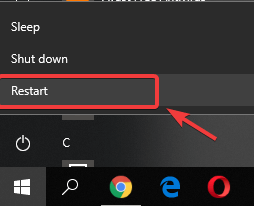
- Hvis du overhovedet ikke kan få adgang til Windows 10, skal du genstarte din pc et par gange under opstartssekvensen for at få adgang Avanceret startmenu.
- Vælg nu Fejlfinding, vælg Nulstil denne pc option og klik på Fjern alt.
- Hvis du bliver bedt om at indsætte installationsmedier til Windows 10, skal du sørge for at gøre det.
- Vælg din version af Windows, og vælg Kun det drev, hvor Windows er installeret og vælgFjern bare mine filer.
- Nu ser du listen over ændringer, der nulstilles, udføres. Klik på Nulstil når du er klar til at starte.
- Følg instruktionerne på skærmen for at fuldføre nulstillingen.
Når nulstillingen er udført, skal du installere alle dine applikationer og flytte filer fra sikkerhedskopien.
Hvis tidligere løsninger ikke fungerede, skal du muligvis nulstille Windows 10. Husk, at nulstilling sletter alle filer fra dit systemdrev, så sørg for at sikkerhedskopiere dem.
Du har muligvis også brug for en Windows 10 installationsmedier for at udføre Windows 10-nulstilling korrekt.
Husk, at nulstilling kun løser denne fejl, hvis den skyldes din software. Hvis problemet skyldes hardware, skal du bruge en anden løsning.
Driver irql_less_or_not_equal fejl på Windows 10 kan forårsage mange problemer, men du skal være i stand til at rette det ved hjælp af en af vores løsninger.
Vores løsninger dækker også problemet med Windows 10 irql_less_or_not_equal Lenovo-drivere.
Fortæl os i kommentarfeltet nedenfor, hvad der fungerede for dig, eller om du fandt en anden løsning.
 Har du stadig problemer?Løs dem med dette værktøj:
Har du stadig problemer?Løs dem med dette værktøj:
- Download dette pc-reparationsværktøj klassificeret Great på TrustPilot.com (download starter på denne side).
- Klik på Start scanning for at finde Windows-problemer, der kan forårsage pc-problemer.
- Klik på Reparer alt for at løse problemer med patenterede teknologier (Eksklusiv rabat for vores læsere).
Restoro er blevet downloadet af 0 læsere denne måned.
Ofte stillede spørgsmål
DRIVER_IRQL_NOT_LESS_OR_EQUAL-fejlen er en BSoD-fejl der opstår, når din netværksdriver bruger en forkert hukommelsesadresse. Du kan også se ndis.sys på skærmen.
Du kan starte med at slette ASUS AI Suite og downloade den nyeste netværksdriver. Hvis problemet fortsætter, skal du følge vores trin for trin guide til løsning af dette problem.
Normalt skyldes Irql_not_less_or_equal fejlen et problem med din netværksdriver eller af ASUS AI Suite. Men vores guide videre hvad der kan forårsage en BSoD-fejl kan give dig flere detaljer.


![LØSNING: MASKINEKONTROLLEFEKTION i Windows 10 [Fuld vejledning]](/f/3397a8090543666d01c254eb6917947c.jpg?width=300&height=460)